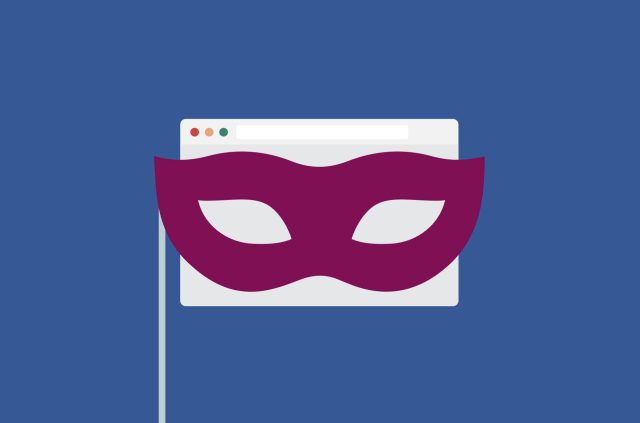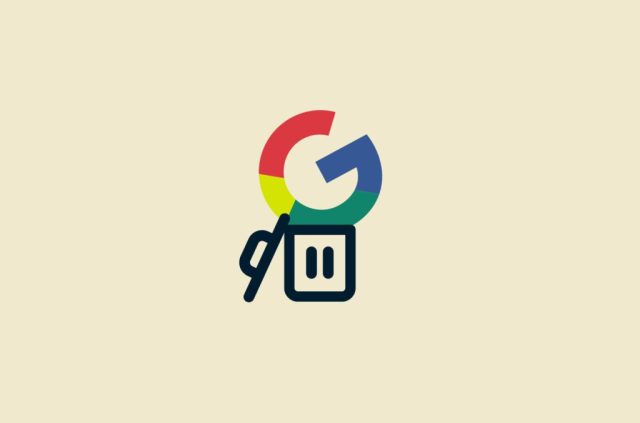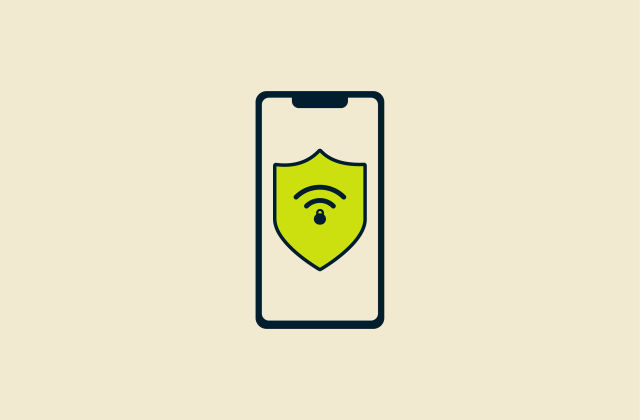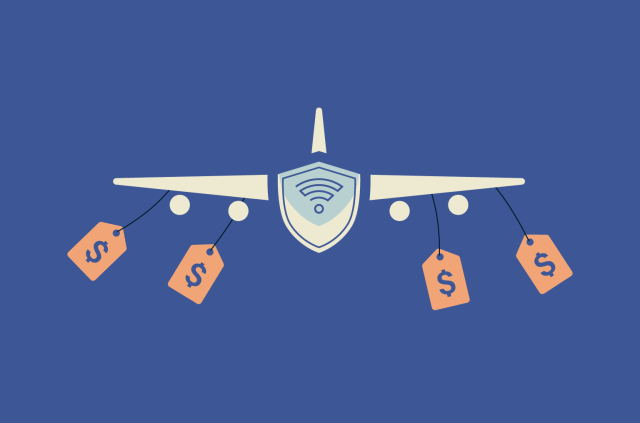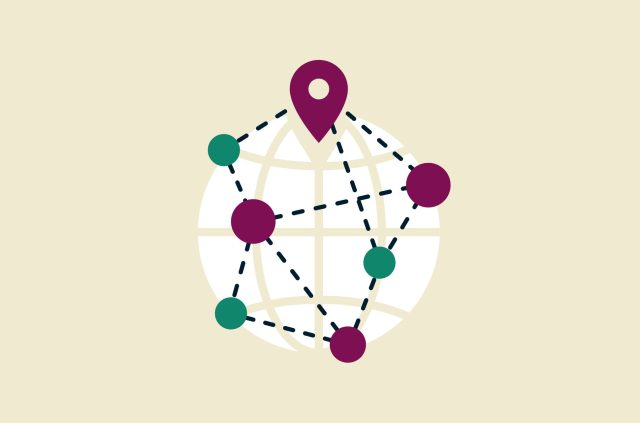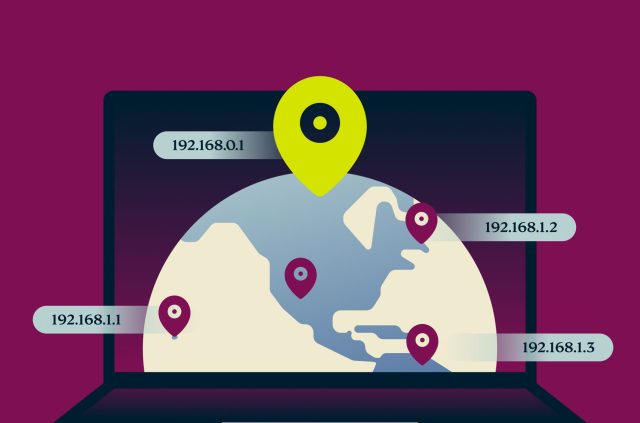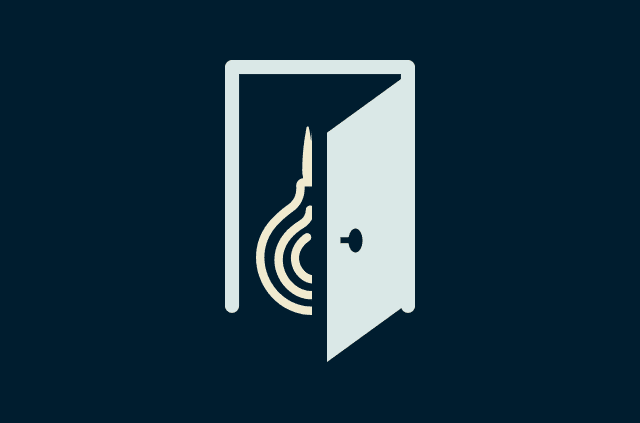Come aumentare la velocità di download sul tuo PC

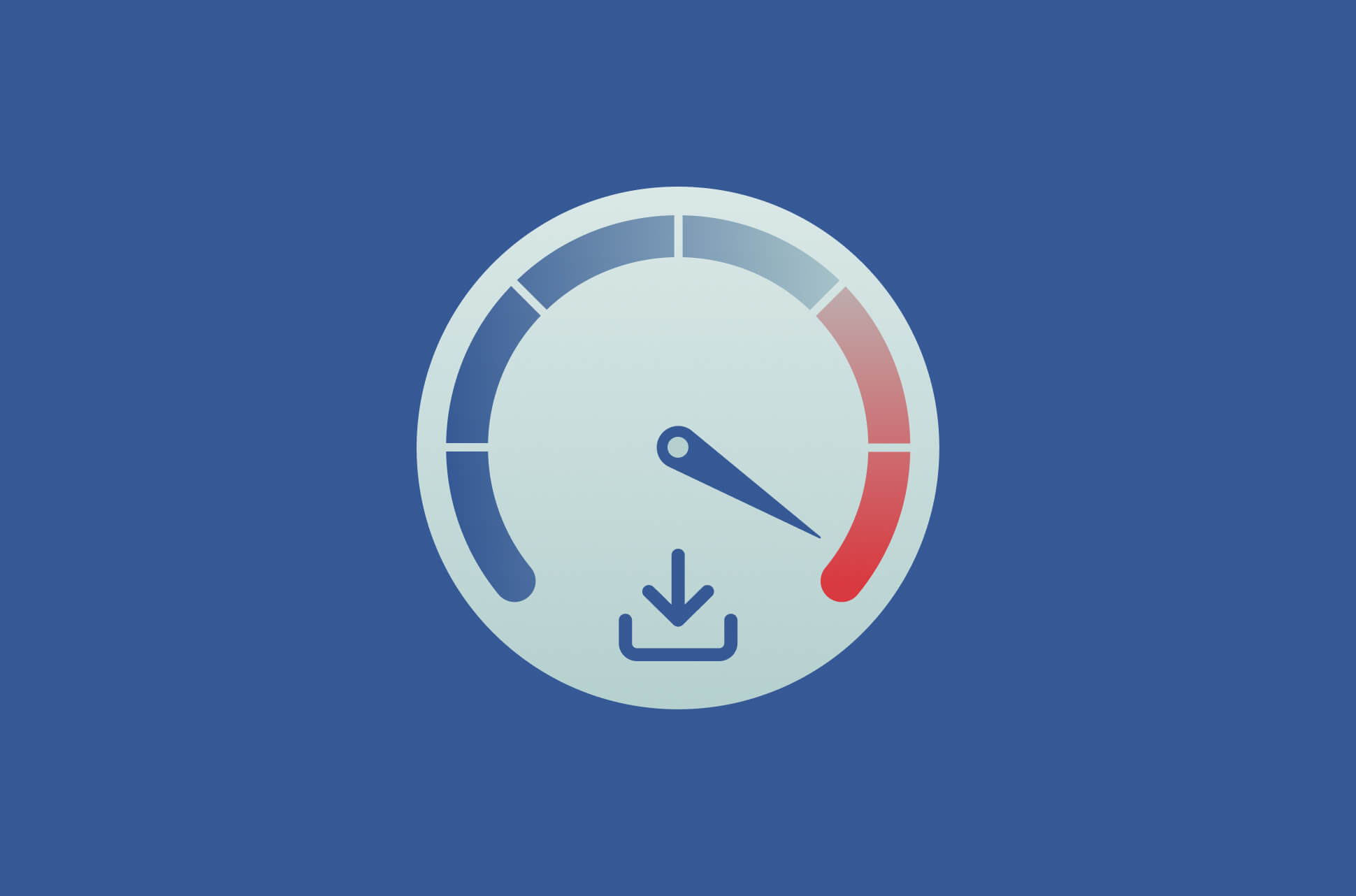
Download lenti e incerti sul tuo PC? Che tu stia in attesa del buffering streaming o del caricamento del tuo prossimo gioco, ecco alcuni suggerimenti per accelerare il processo.
5 fattori che possono influenzare la velocità di download
1. Tipo di connessione internet
Il tuo tipo di connessione internet potrebbe essere il primo fattore a influire sulla velocità di download. Questo, ovviamente, può dipendere dalle tariffe e dalla disponibilità nella tua particolare zona.
Connessione analogica
Poiché le connessioni analogiche a internet richiedono solo l'uso di una rete telefonica, vengono preferite per coloro che vivono in aree rurali o zone isolate. Secondo gli standard moderni, le velocità di connessione analogica sono considerate piuttosto lente.
DSL
Le linee DSL (Digital Subscriber Lines) utilizzano l'infrastruttura telefonica, e quindi cavi in rame, per trasmettere i dati. Per questo motivo, le velocità di download possono essere influenzate dall'età e dalla qualità del cablaggio. La DSL è influenzata anche dalla distanza tra il dispositivo e la centrale più vicina del provider.
Cavo
L'accesso a internet via cavo utilizza la stessa infrastruttura della televisione via cavo. In altre parole, viene utilizzato lo stesso tipo di cavi coassiali, composti da plastica e rame. Poiché l'abbonamento a questi servizi è generalmente disponibile tramite fornitori di TV via cavo, potresti dover condividere la tua larghezza di banda/capacità di download con altri utenti nella tua zona.
Fibra ottica
A differenza dei cavi in metallo/rame, la fibra ottica è realizzata principalmente da filamenti vetrosi in grado di trasmettere dati a velocità più elevate. Il rovescio della medaglia sta nel fatto che la fibra è più costosa del cavo a causa della sua disponibilità limitata.
Satellite
Sebbene tramite satellite si raggiungano velocità di download accettabili, risultano generalmente più lente rispetto al cavo e alla fibra ottica. Ciò non sorprende poiché i satelliti trasmettono dati attraverso l'etere, rendendoli più suscettibili alle interferenze dovute alla distanza o dalle condizioni meteorologiche.
Servizi wireless
Nonostante i servizi wireless 5G possano essere piuttosto performanti in fase di download, sono generalmente soggetti alla disponibilità della rete o da eventuali interruzioni. I provider di rete tendono inoltre a limitare la velocità di connessione in determinate fasce orarie.
2. Provider di servizi Internet
La velocità di download potrebbe naturalmente essere influenzata anche dal provider di servizi Internet (ISP) e/o dal tuo tipo di abbonamento. Ad esempio, potresti aver superato il limite di dati previsto dal tuo piano corrente.
Dall'altra parte, il tuo ISP potrebbe anche decidere di limitare la tua connessione internet. Ciò si verifica quando l'ISP rallenta deliberatamente la connessione in base a ciò che percepisce che stai facendo online. I servizi di streaming, ad esempio, poiché utilizzano molta larghezza di banda, porteranno gli ISP a limitare la larghezza di banda per alleviare la congestione della rete.
3. La tua abitazione
La struttura della tua casa o dell'ufficio può causare problemi di connessione e download. Ciò può includere la distanza tra il router e i dispositivi, barriere come pareti o pavimenti o interferenze da altri dispositivi elettronici.
4. I tuoi dispositivi
I dispositivi vecchi e obsoleti possono, in alcuni casi, ostacolare la tua capacità di sfruttare appieno le velocità di download. Questo include dispositivi come desktop, laptop o console meno recenti che potrebbero non essere dotati dell'hardware necessario per gestire velocità di download e trasferimento più elevate.
5. Siti web e browser
Le velocità di download possono essere fortemente influenzate anche da siti web non aggiornati, mal costruiti o contenenti annunci invasivi. Dall'altro canto, la colpa potrebbe essere imputata anche al tuo browser: una particolare estensione o la quantità di schede aperte potrebbero rallentare tutto.
Come migliorare la velocità di download sul tuo PC
1. Riavvia il PC
Questo dovrebbe essere sempre il primo passo da cui partire. Il riavvio del PC desktop o del laptop può aiutare a risolvere una serie di possibili problemi che potrebbero influire sulla velocità di download chiudendo dei processi in background non visibili.
2. Chiudi app e programmi non necessari
Programmi pesanti in background non necessari potrebbero consumare la larghezza di banda, finendo per rallentare le velocità di download. Chiudere i programmi inutilizzati singolarmente tramite Gestione attività, potrebbe rivelarsi una buona opzione.
3. Cache e cookie
I cookie sono pezzi di dati che vengono memorizzati sul tuo browser con l'obiettivo di migliorare la tua esperienza di navigazione ricordando preferenze e comportamento durante la navigazione. Se, tuttavia, la cache del tuo browser è congestionata da troppi cookie, la velocità di download ne risentirà.
Ecco come puoi cancellare la cache e i cookie:
Chrome
Clicca su ⋮ > Altri strumenti > Cancella dati di navigazione. Da qui, seleziona Cookie e altri dati dei siti e Immagini e file memorizzati nella cache e scegli l'intervallo di tempo che desideri eliminare, poi clicca su Cancella dati.
Firefox
Clicca su ≡ > Impostazioni > Privacy e sicurezza. Da qui, clicca su Elimina dati… nella sezione Cookie e dati dei siti web. Poi seleziona Cookie e dati dei siti web e Contenuti web in cache, e infine clicca su Elimina.
Brave
Clicca su ≡ > Impostazioni > Privacy e sicurezza > Cancella dati di navigazione. Da qui, seleziona Cookie e altri dati dei siti e Immagini e file memorizzati nella cache e scegli l'intervallo di tempo che desideri eliminare, poi clicca su Cancella dati.
Edge
Clicca su ⋯ > Impostazioni > Privacy, ricerca e servizi. Da qui, clicca su Scegli gli elementi da cancellare nella sezione Cancella dati delle esplorazioni. Poi seleziona Cookie e altri dati dei siti e Immagini e file memorizzati nella cache, e infine clicca su Cancella ora.
4. Controlla il router e il segnale Wi-Fi
Se tutti i dispositivi della tua rete stanno sperimentando velocità di download più lente, è possibile che il responsabile sia il router. Prova quindi a riavviarlo per vedere se questo risolve il problema. In caso contrario, ecco altri suggerimenti da seguire:
Aggiorna il firmware del router
L'aggiornamento del firmware (software) del router può aiutare ad aumentare la velocità. La maggior parte dei router dispone di un'opzione per l'aggiornamento del firmware tramite l'account amministratore. Per i router meno recenti, potrebbe essere necessario scaricare l'aggiornamento direttamente dal sito del produttore.
Aggiorna le impostazioni QoS (Quality of Service)
In alcuni casi, le app o i software in background potrebbero rallentare la velocità di download. Per risolvere questo problema, è possibile accedere all'account amministratore del router e modificare le impostazioni di qualità del servizio per dare priorità alle app a cui si desidera assegnare più larghezza di banda. Una volta completato, è sufficiente riavviare il router.
Seleziona la giusta banda di frequenza
I router Wi-Fi supportano generalmente le frequenze a 2,4 GHz e 5 GHz. La frequenza a 2,4 GHz coprirà una vasta area, circa 45-90 metri, mentre quella a 5 GHz coprirà un'area più piccola, circa 15 metri, ma con velocità più elevate. Dove possibile, cerca di rimanere vicino al router e opta per una connessione a 5 GHz.
5. Utilizza un cavo Ethernet
Il tuo Wi-Fi ti sta facendo penare? Scegli di connetterti tramite un cavo Ethernet per ottenere una connessione internet più veloce e stabile. Sebbene potrebbe non essere un'opzione conveniente a lungo termine, il download tramite una connessione Ethernet ti fornirà velocità molto più elevate rispetto alla rete Wi-Fi, garantendo inoltre una maggiore sicurezza da eventuali attacchi informatici.
6. Disconnetti altri dispositivi
Esegui un controllo di tutti i dispositivi connessi alla rete per determinare se qualcuno di essi sta occupando una quantità eccessiva di larghezza di banda. Ovviamente, più dispositivi sono connessi e utilizzano la tua rete, più lenta sarà la connessione a cui andrai incontro. Dispositivi come le console di gioco potrebbero scaricare grandi aggiornamenti in background senza che tu te ne accorga.
7. Esegui una scansione per eventuali virus
Un improvviso aumento del consumo di dati sui dispositivi può essere un'indicazione che un virus sta compromettendo la larghezza di banda. Se i dispositivi vengono infettati, i virus possono eseguire processi in background e scaricare programmi dannosi.
8. Gestori di download
I gestori di download sono un ottimo modo per monitorare e controllare direttamente i download, al di fuori del browser. Se stai scaricando attivamente più file, dovresti prendere in considerazione la possibilità di mettere in pausa e accodare i vari download in modo da poterti concentrare sul download di un file alla volta. Mantenendo più download in esecuzione contemporaneamente, la velocità di rete viene distribuita su ogni singolo download, finendo per rallentarli.
9. Passa a un migliore abbonamento internet
Risolvere le tue basse velocità di download potrebbe semplicemente richiedere un passaggio a un piano internet più performante. Potresti aver superato la quota dati mensile a tua disposizione, con l'ISP che finirà per limitare la tua connessione internet, oppure il piano corrente è semplicemente troppo lento e dovrai eseguire l'aggiornamento a un piano con velocità più elevate.
10. Utilizza una VPN per PC
L'utilizzo di una VPN per PC è un altro modo per aumentare la velocità di download. Una VPN invierà i tuoi dati attraverso un tunnel crittografato a cui nessuno può accedere, incluso il tuo ISP. Poiché il tuo ISP non sarà in grado di vedere che stai scaricando una grande quantità di dati, non sarà neppure in grado di limitare il traffico per preservare la larghezza di banda.
Ora che ci pensiamo, conosciamo una VPN davvero perfetta.
Domande frequenti: aumentare la velocità di download del PC
Perché la velocità di download è lenta anche se ho una connessione internet veloce?
Qual è una buona velocità di download?
La RAM influisce sulla velocità di download?
L'SSD influisce sulla velocità di download?
Una velocità di 100 Mbps è elevata?
Compi il primo passo per proteggerti online. Prova ExpressVPN senza rischi.
Ottieni ExpressVPN